Xiaomi не работает сбербанк
Обновлено: 25.04.2024
Почему Сберпэй не работает: не удается подключить карту или заплатить за покупку? Причин много: отсутствие поддержки некоторых карт, трудности с интернетом, обновления операционной системы. Обо всем подробно рассказываем в нашем обзоре.
Трудности с картой МИР
Основная причина, почему Сберпэй сегодня не работает – это отсутствие поддержки карт МИР. Это действительно так, с 13 апреля банк приостановил работу уже добавленных карт и запретил подключать новые. Что это значит? Нельзя пользоваться сервисом бесконтактной оплаты, карточка не будет срабатывать.
Это объясняется техническими разногласиями с партнером, обеспечивающим работу платежной системы, больше никаких подробностей не сообщалось.
Уверены, Сбербанк Пей не работает временно – скоро банк найдет альтернативную возможность использования карт МИР. Кроме того, представители организации сами заявляли, что уже ищут пути устранения проблемы.
К сожалению, пока нельзя прогнозировать, насколько быстро трудности удастся решить, но будем надеяться на лучшее. Расскажем об основных причинах, почему не работает Сберпэй, чтобы вы были готовы к самым разным ситуациям. Рано или поздно сервисом снова можно будет пользоваться для бесконтактной оплаты – и уж тогда вы будете во всеоружии.
Нет подключения к интернету
Очень частая причина, почему не работает Сбербанк Пей на этапе добавления карт, связана с отсутствием интернет-соединения. При оплате покупок на кассе доступ к сети вам не нужен, а вот подключение новых платежных инструментов без интернета невозможно.
Более подробно разобрались в вопросе, как починить СберПэй на Xiaomi.
Давайте проверим, действительно ли интернет перестал работать. Откройте любое приложение или веб-страницу. Не загружаются? Тогда пробуем сделать следующее:
- Проверьте остаток трафика по тарифу, а также состояние баланса;
- Попробуйте перезагрузить смартфон;

- Переключитесь с мобильной сети на Wi-Fi (или наоборот);

- Обратитесь в службу поддержки провайдера/мобильного оператора.
Если вам не удалось удалить карту в Sberpay или добавить новую – скорее всего, дело именно в неполадках сети. Сначала восстановите работу интернета, потом начинайте пользоваться приложением.
Проблемы с NFC-модулем
Если у вас не срабатывает Сберпэй при попытке оплатить покупку смартфоном, возможно, проблема в NFC-чипе. Это небольшой модуль, который находится внутри вашего телефона – он отвечает за бесконтактную оплату.
Если модуля нет – нельзя платить телефоном. Посмотреть наличие/отсутствие NFC-чипа можно в характеристиках вашего устройства, просто загляните на сайт производителя.
Вы уверены, что у вас есть нужный чип? Тогда срочно загляните в настройки и проверьте, не отключили ли вы эту опцию.
- Откройте настройки и найдите вкладку «Подключения» ;
- Отыщите вкладку «NFC и оплата» и убедитесь, что опция активирована.


Инструкция примерная – интерфейс разных смартфонов отличается друг от друга, все зависит от марки и модели вашего устройства. Если Sberpay не работает, можно заподозрить и поломку чипа НФС, но такое случается редко. Определить проблему в данном случае может только мастер.
Несоответствие требованиям
Если Sberpay не работает в 2022 году, стоит проверить соответствие нескольким требованиям – их всего два. Это важнейшие условия, позволяющие пользоваться сервисом.
- Вы пользуетесь смартфоном с операционной системой Андроид версии 7.0 или новее;


Здесь все просто. Нельзя добавлять карты платежных систем Visa/Mastercard, выпущенных Сбербанком или любым другим банком.
Что делать, если Сбербанк Pay не работает из-за операционной системы? Ее легко можно обновить – загляните в настройки, найдите раздел с обновлениями и поставьте самую последнюю версию. Процесс займет несколько минут, зато сможете пользоваться всеми возможностями устройства.
Установлен другой сервис по умолчанию
Пытаетесь оплатить Sberpay, но что-то пошло не так? Стоит заглянуть в настройки и убедиться, что именно этот сервис выбран в качестве платежного инструмента по умолчанию.
А вы знали, что у карты МИР есть кешбэк? Подробная информация по ссылке.
- Откройте настройки;
- Найдите раздел «Подключение и общий доступ» ;


Мы разбираемся, почему не работает Sberpay, поэтому здесь нужно найти зеленую иконку Сбера и нажать на нее. После этого можете выйти из настроек, внесенные изменения сохраняются автоматически.

Напомним, что названия и расположение некоторых пунктов меню могут отличаться. Все зависит от особенностей вашего смартфона.
Технические неполадки
Иногда Сберпэй не срабатывает в магазине по одной простой причине – произошел какой-то технический сбой. Такое случается, не паникуйте, лучше всегда носите с собой для подстраховки наличные деньги или пластиковую карту.
Решения проблемы нет – просто ждите, пока технические специалисты не исправят ситуацию. Как правило, неполадки долго не длятся, через какое-то время все заработает в штатном режиме.

У вас не Android
Выше мы подробно рассказали, почему не работает Сберпэй на Андроид. А как быть, если у вас iPhone? Вот и еще одна причина, по которой приложение не будет работать – оно просто недоступно владельцам «яблок».
К сожалению, платежная система от Сбербанка работает только на смартфонах с ОС Android. Особенности iOS таковы, что на Айфон нельзя установить сторонний «кошелек», это политика компании.
Даже если в Сберпэй что-то пошло не так, проблему можно решить. Воспользуйтесь нашей статьей как руководством к действию – проверьте, все ли вы делаете правильно? Если вы никак не можете повлиять на ситуацию, просто наберитесь терпения и ждите. И поделитесь в комментариях, может быть, у вас найдутся альтернативные способы?
В жизни случаются самые удивительные события, одно из которых случилось сегодня – приложение Сбербанк Онлайн было удалено из магазина Play Market, который принадлежит Google.
Проблема этого в том, что подавляющее большинство владельцев смартфонов на базе операционной системы Android пользуются именно Google Play для поиска, установки и обновления приложений.
Когда из Google Play удаляют программу, она словно перестаёт существовать в природе для большей части владельцев смартфона на Android.
Я хочу вас успокоить, не всё так страшно, как кажется на первый взгляд, особенно если вы владелец телефона Xiaomi (Redmi). Всё потому, что на аппаратах Xiaomi предустановлен собственный магазин приложений GetApps, и из него Сбербанк Онлайн не удаляли, он доступен для загрузки и установки, более того, он будет регулярно обновляться в автоматическим режиме, как если бы приложение было установлено из Play Маркет.
Но и для владельцев смартфонов Android других брендов тоже мало что изменилось, ведь разработчики выложили официальную прямую ссылку на загрузку APK Сбербанк Онлайн.
Если загрузить этот APK с официального сайта Сбербанка, никакой опасности он представлять не будет, в нём нет ни вирусов, ни троянов, ни иных опасных элементов, ведь разработчики гарантируют безопасность собственной репутацией.
Самое удивительно, что два способа загрузить Сбербанк Онлайн в виде APK на свой смартфон, которые я перечислил выше, также не заканчиваются, есть и третий способ – сторонние сервисы по накоплению и раздачи APK приложений.
Давайте каждый вид поиска и установки Сбербанка я опишу подробнее ниже, а вы выберите тот способ, который подходит именно вам.
Устанавливаем APK Сбербанк Онлайн с официального сайта Сбера
В первую очередь я опишу, как найти APK мобильного банка Сбербанк на официальном сайте, предполагая, что пользователи доверяют этому источнику и не боятся загружать и устанавливать приложения непосредственно от его разработчиков.
Проверьте, хватит ли на вашем тарифе сотового оператора объёма загруженных данных, файл приложения занимает 257 Мб. Либо, если вы не уверены, подключитесь к Wi-Fi, обычно тут нет ограничений на объём передаваемых данных.
Дождитесь окончания загрузки файла.
Файл загрузился, не спешите, теперь запустите приложение «Проводник» . Я показываю, как установить APK Сбербанка на смартфоне Xiaomi, на других аппаратах используйте другие программы с аналогичным функционалом. В проводнике выберите раздел «APK» .
Нажмите на загруженный файл, появится запрос на установку, соглашайтесь с ним. Если же вы увидите ошибку на установку приложений из неизвестного источника, ознакомьтесь со статьёй, в которой я показываю, как дать разрешение на установку для приложения «Проводник».
Всё, приложение Сбербанк Онлайн установлено на Xiaomi без магазина Play Market и будет работать, как обычно, без ограничений.
В этом методе установки всё хорошо, и безопасность, и полный функционал, вот только обновляться программа не будет, ведь это происходит с помощью магазина, а её в нём больше нет.
Поэтому вам придётся самостоятельно один или два раза в месяц загружать APK с официального сайта Сбербанка и устанавливать его поверх, чтобы быть уверенным, что приложение последней версии.
Ниже я покажу, как найти и установить Сбербанк из магазина приложений GetApps, который принадлежит Xiaomi и из которого программу не удалили и не удалят.
Как установить Сбербанк Онлайн из магазина GetApps от Xiaomi
Кстати, если у вас смартфон от другого производителя, но он работает на Android, вы можете самостоятельно установить GetApps и пользоваться всеми его преимуществами.
Сейчас же мы перейдём к тому, как в GetApps найти и установить мобильный банк.
Поиск и загрузка Сбербанк APK на сторонних ресурсах
Этот метод я считаю самым не безопасным, однако, он также работает и может быть полезным при определённых обстоятельствах.
Его безопасность в некоторой степени снижается по той причине, что мы не знаем был ли изменён оригинальный файл APK для Сбербанка, который вы можете найти на официальном сайте.
Обычно, файлы не меняют, но учитывая нервную международную обстановку, и действия хакеров из недружественных стран, ручаться за это не берусь.
Тем не менее, ради полноты информации, покажу и этот способ загрузки apk.
Также загрузка приложения на сторонних сайтах ещё чревата тем, что вы можете загрузить не самую последнюю версию приложения. Она, конечно, будет работать, но разработчики не зря выпустили более новую версию, вероятно, были исправлены какие-то ошибки или добавлены новые функции.
Поэтому, как и писал выше, загрузка Сбербанка на Android со сторонних ресурсов это последний вариант, если первые два вам по каким-то причинам не подошли, он рабочий, но самый неудобный.
Иногда смс перестают приходить на телефон Сяоми, и от Сбербанка, и с коротких номеров, и даже от друзей.
Существует 6 способов исправления проблемы без необходимости удаления всех данных в памяти смартфона, и один способ кардинальный – сброс к заводским настройкам.
Перезагрузите телефон

Чтобы перезагрузить телефон удерживайте кнопку «Питание» в течение трёх секунд, после чего на экране появятся четыре кнопки, нажмите на «Перезагрузка».
Вернуться к содержанию
Проверка работоспособности SIM-карты
Симки, установленные в смартфон, не вечные, иногда, даже если вы ни разу их не вынимали из Xiaomi, они ломаются и работают с ошибками.
Это приводит к тому, что смс не приходят, или приходят, но не регулярно, через раз.
Извлеките SIM-карту, протрите контактную площадку сухой мягкой тканью или мягкой стирательной резинкой. Делайте это мягко, без нажима. Контакты должны быть светлого жёлтого цвета, без царапин и тёмных окислов.
После очистки вставьте симку обратно и проверьте помогло ли это.
Если очистка не помогла, попробуйте в офисе оператора бесплатно заменить SIM-карту на новую.
Проверьте настройку СМС-центра
Либо обратитесь в службу поддержки, чтобы они указали актуальный номер.
Иногда эта настройка сбивается, номер либо меняется, либо удаляется и понятно почему перестают приходить смски.
Проверка чёрного списка
Иногда номер, с которого вы ждёте смс и которое никак до вас не дойдёт, попадает в чёрный список и телефон его блокирует, не показывая вам.
Технически смс приходит, но оболочка MIUI его от вас скрывает.
Установка стороннего приложения
Сброс к заводским настройкам
Этот метод я поставил на последнем месте из-за его радикальности. При его использовании будут удалены все данные с Xiaomi: фото, видео, программы, настройки и прочее.
Это самый эффективный метод, но и самый кардинальный, используйте его только в том случае, когда ничего другое не помогает.
Не работает Сберпэй на Xiaomi, не получается установить приложение или оплатить покупку? Причина может быть в плохом подключении к интернету, в отсутствии нужной суммы на счету, иногда виноваты технические сбои. Подробно разбираемся, где искать проблему и как ее решить.
Проверьте интернет
Первая часть обзора – для тех, кто не понимает, как запустить Сберпэй на телефоне Xiaomi. Для подключения сервиса и добавления карты вам обязательно понадобится интернет. В дальнейшем вы сможете оплачивать покупки без подключения к сети, здесь никаких проблем не будет. Но вот на первом этапе интернет нужен обязательно.
- Попробуйте перезагрузить смартфон или войдите в авиарежим;

- Переключитесь с мобильной сети на беспроводную (и наоборот);

- Проверьте баланс и остатки трафика по вашему тарифу.
Если все нормально, но Сберпэй не работает на Xiaomi Redmi 9 (или любой другой модели), обратитесь в службу поддержки вашего оператора/провайдера.
Ищите инструкцию на Хонор, чтобы починить Сберпей? Тогда вам сюда.
Посмотрите баланс карты
Еще одна причина, почему Sberpay не работает на Xiaomi – отсутствие нужного количества денежных средств. Такое бывает: может быть, вы просто забыли проверить баланс вовремя? Перекинули деньги с одной карты на другую, храните средства на дополнительном счете…

Эта проблема решается за секунду. Просто переведите нужную сумму или пополните баланс любым другим удобным способом. Или воспользуйтесь другой картой для оплаты!
Посмотреть текущий баланс счета можно в приложении банка – он виден на главном экране, достаточно просто авторизоваться.
Карта заблокирована
Когда Sberpay не работает на Xiaomi, стоит также проверить отсутствие блокировок. Эту информацию легко получить на главном экране, если счет заблокирован, сразу увидите соответствующую пометку.

Заблокировать карту можно самостоятельно (вдруг вы побоялись, что потеряли пластик, но потом нашли его). Также заблокировать карту может банк – в таком случае нужно будет позвонить в службу поддержки по номеру 900.
Поменяйте настройки
Если Сберпэй на Сяоми не работает, стоит покопаться в настройках и выставить этот кошелек как платежное средство по умолчанию. Очень актуально, если вы пользовались другими сервисами (например, Мир Пэй или Google Pay).
Как это делается? Легко!
- Откройте настройки смартфона;
- Найдите вкладку «Подключение и общий доступ» ;

- Перейдите к разделу «Бесконтактная оплата» или «Бесконтактные платежи» ;

- Войдите в подраздел «Оплата по умолчанию» ;
- Выберите нужный сервис.

Готово, настройки сохранятся автоматически, внесенные изменения сразу вступят в силу.
Сервис перегружен
Последнее, почему не работает Sberpay на Xiaomi – это технические неполадки. Любая программа может начать сбоить, это зависит, в том числе, от нагрузки на сервера. А возможно, сейчас ведутся плановые работы, отсюда и затруднения с подключением.
Что можно сделать? Попробуйте перезагрузить смартфон и немного подождите. Скоро все обязательно заработает.

И последнее: иногда причина – в root-правах пользователя. Если вы открывали для себя расширенные доступ, лучше отключить его прямо сейчас. Воспользуйтесь любым удобным способом.
Здравствуйте. Всё, я уже худо-бедно могу печатать десятью пальцами, поэтому хватит халтурить)) Итак, сегодня у нас гвоздь программы — приложение Сбербанка, которое имеет встроенную проверку на модификацию прошивки. Из-за неё, приложение отказывается работать полноценно на телефонах с полученным Root-доступом, а также некоторых модифицированных прошивках. А благодаря обновленному приложению версии 7.7.2, теперь ещё и большинство способов обхода не работает. В общем рекомендую перейти на Tinkoff, у них всё работает и кэшбек есть. Но, мы всё-таки попробуем что-нибудь сделать с этим…
Первый способ обхода защиты нового приложения Сбербанк Онлайн, работает на всех версиях Android, но нет доступа к Android Pay из сбербанка.
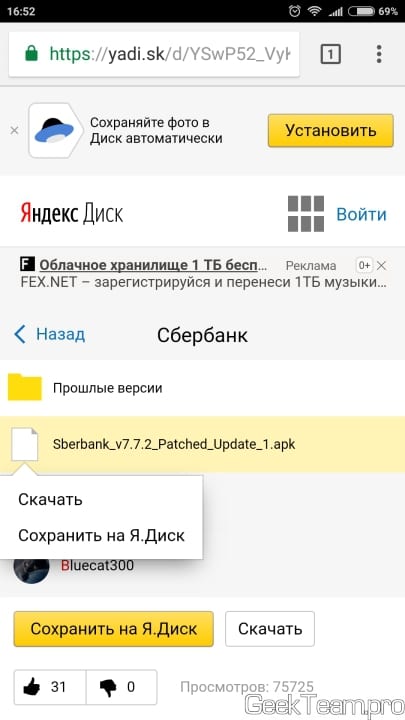
Надеюсь у вас включена установка из неизвестных источников, если нет, появится инструкция как это делать.
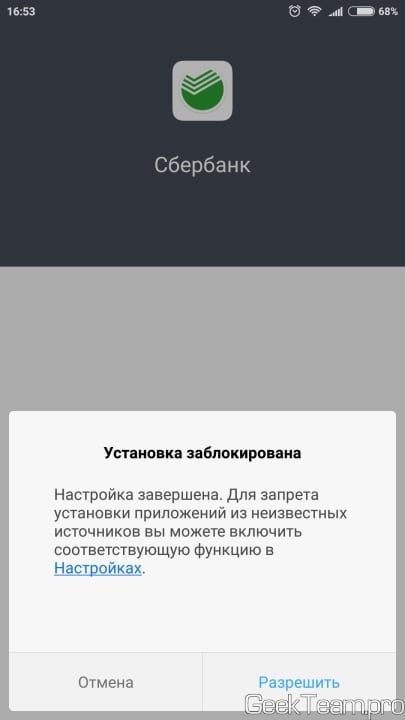
После установки пройдет проверка встроенным антивирусом.

Которая, конечно же, ничего не найдет.
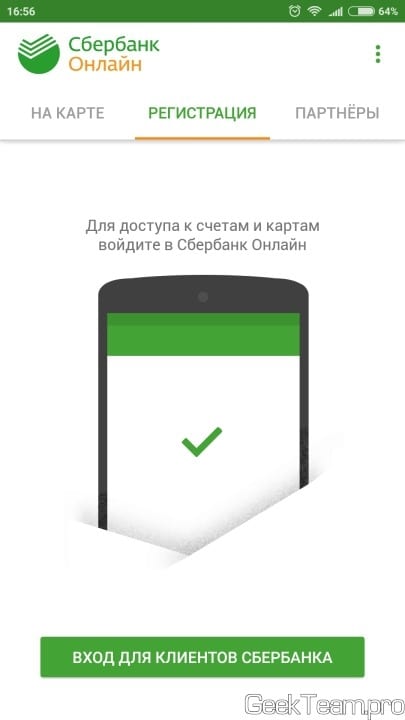
Теперь у вас есть новый способ, сегодня постараюсь дописать сюда ещё один, но для него нужен разблокированный загрузчик, поэтому он подойдет далеко не всем, но на нём будет работать Apple Pay.
Здесь будет второй способ с помощью Magisk
Старый способ обхода защиты приложения до версий 7.7.х
Этот способ будет работать, если у вас установлена версия 7.6.1 или старше. Как вариант, вы можете установить её скачав по этой ссылке, но если обновите, способ перестанет работать.
После установки Сбербанка и прохождения проверки безопасности видим следующее предупреждение:
А в разделе «Платежи» доступны только шаблоны и переводы между своими счетами. Это я вам скажу не очень удобно:)
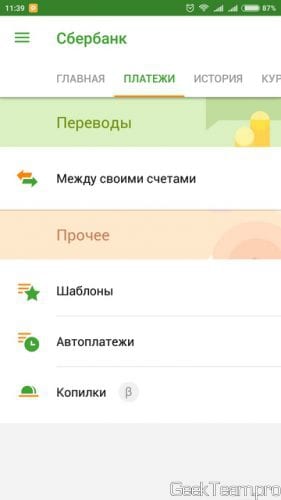
Устанавливаем из Play Маркета приложение по названием My Android Tools и запускаем его.
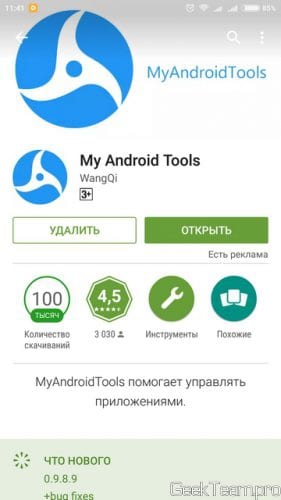
В открывшемся меню выбираем «Ресиверы»
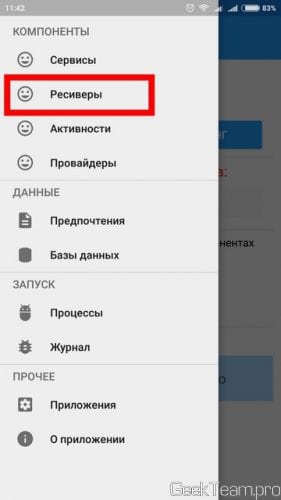
Ищем Сбербанк и открываем его.
Находим ресивер AlarmReceiver и выключаем его. Если не переключается, то заходим в ваш Root-менеджер (SuperSU или встроенный) и предоставляем права для MyAndroidTools.
Закрываем приложение и переходим обратно в Сбербанк. Видим следующее окно, жмем «Продолжить» (в дальнейшем постоянно жмите только продолжить).

Система сообщит что уже все в порядке и нужно заново зарегистрировать приложение в системе, жмём ОК.
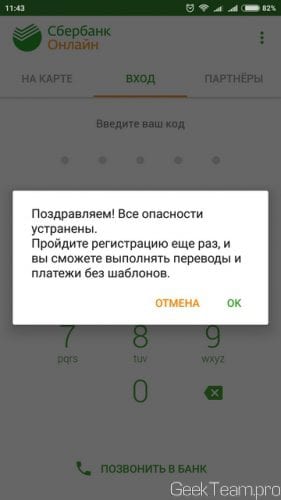
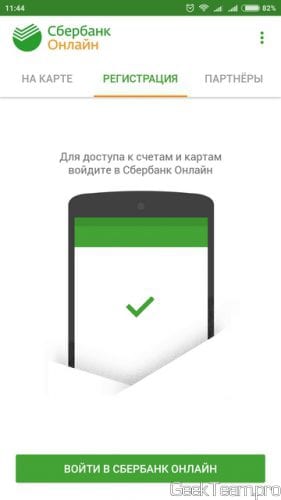
Вас перекинет на первую страницу приложения, жмём кнопку «Войти в Сбербанк Онлайн» и входим в систему.
После входа все будет хорошо:)
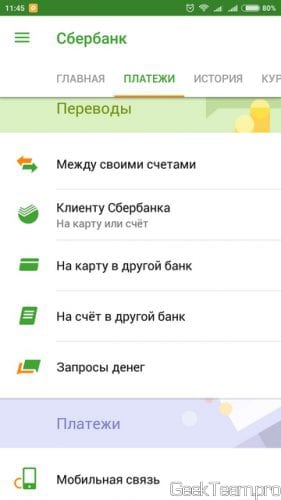
При запуске приложения всегда жмите «Продолжить» и проблем не будет. А как бонус, давайте ограничим фоновую активность приложения, чтобы оно не ело нашу драгоценную батарею. Снова открываем My Android Tools, но теперь выбираем «Сервисы» → «Сбербанк«. И отключаем сервисы SdkSevice.

Вроде всё. Надеюсь эта статья оказалась вам полезной, нажмите одну из кнопок ниже, чтобы рассказать о ней друзьям. Также подпишитесь на обновления сайта, введя свой e-mail в поле справа или подписавшись на группу во Вконтакте и канал YouTube.
Спасибо за внимание
Автор статьи

Читайте также:

